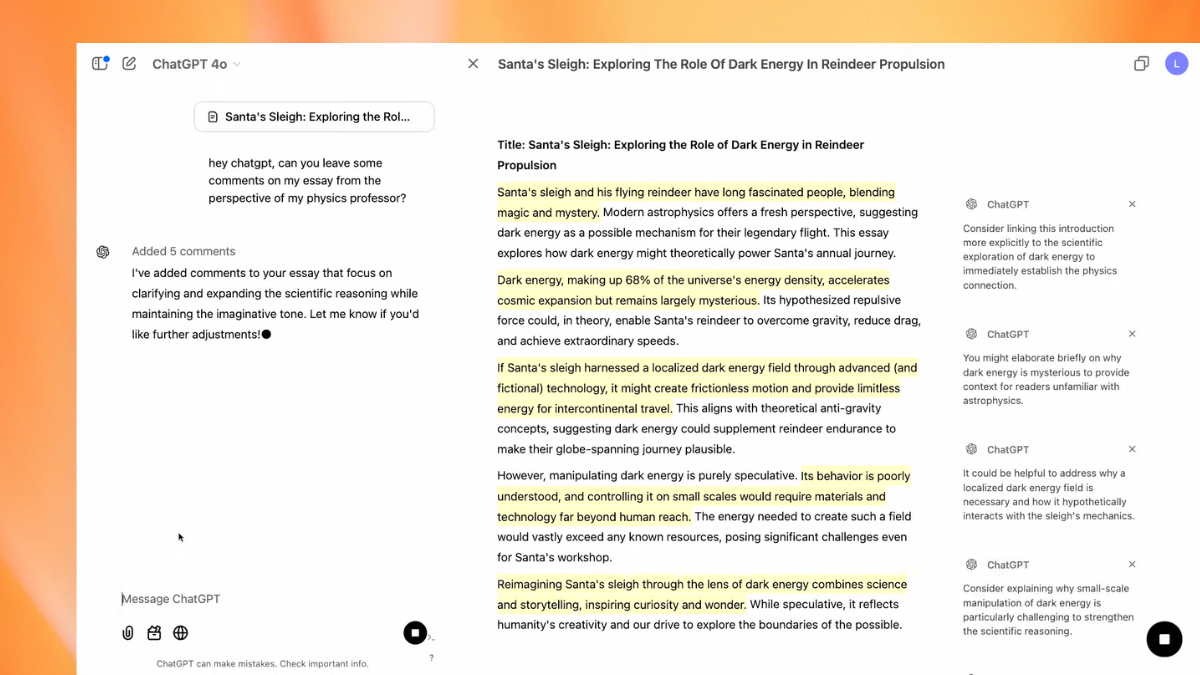Siri Suggestions-widgeten har vært en del av iPhone siden iOS 14. Den kan dynamisk foreslå apper eller snarveier på startskjermen til iPhone eller iPod touch som du kanskje vil bruke neste gang, basert på bruk og dine personlige mønstre.
I denne opplæringen forklarer vi hvordan du kan få Siri-intelligens til å dynamisk kurere appene dine og vise foreslåtte handlinger rett på iPhone-startskjermen.
Home Screen widgets
iOS 14, iPadOS 14 og nyere har interaktive widgets som gir informasjonsbiter på startskjermen.
iOS-widgets eksisterte før iOS 14, men var ikke like kraftige som deres iOS 14-motparter. Du kunne for eksempel ikke slippe dem hvor som helst på startskjermen.
Apple overhalte interaktive widgets i iOS 14 og iPadOS 14, ikke bare for å være penere, men for å gi deg mer informasjon på et øyeblikk. Du kan velge mellom fem forskjellige størrelser og ordne widgetene slik du vil på startskjermen på iPhone.

Opplæringen:Slik bruker du Home Screen-widgets på iPad
Vi introduserer Siri Suggestions-widgeten
En av de nye widgetene er Siri Suggestions, og her er hvordan Apple beskriver det:
Siri Suggestions-widgeten bruker intelligens på enheten for å vise handlinger du kan utføre basert på bruksmønstrene dine, for eksempel å bestille en kaffe eller starte en podcast. Trykk på forslaget for å utføre handlingen uten å starte appen.
Du kan velge mellom foreslåtte apper eller snarveier. Det fine med appforslagswidgeten er at den ikke ser ut som en widget i det hele tatt. Faktisk,det kan ikke skilles fra andre startskjermikoner, pluss at den automatisk oppdaterer seg selv basert på bruk.

Dette betyr at for eksempel de to nederste radene med ikoner (eller hvor enn du plasserer widgeten) kan vise deg apper du sannsynligvis vil trenge i det aktuelle øyeblikket. Men mens du går gjennom dagen, roterer disse ikonene for alltid å vise relevante apper som du sannsynligvis vil lansere neste gang.
Mer enn det man ser
Hvis du velger å legge til snarveisforslag i stedet for appforslag på startskjermen, kan du velge mellom tre widgetstørrelser:2×2,4×2, og4×4.
Merk:Med 2×2 mener vi ganske enkelt området to appikoner ville ha okkupert vertikalt og horisontalt på startskjermen. Det vil si at en 2×2 widget tar området til 4 appikoner. Se bildet nedenfor.

På toppen av det kan du legge til flere Siri Suggestions-widgeter på startskjermen. Og fordi flere widgeter ikke dupliserer, er dette hvordan du kan få Siri til å kurere enda flere apper på startskjermen for deg.
Det kan for eksempel være lurt å legge appforslagene dine nederst på den første startskjermen og de foreslåtte handlingene i en 2×2-widget øverst. På den andre startskjermsiden kan du ha en større 4×4-widget for for eksempel flere foreslåtte handlinger.
Følg med oss mens vi detaljerer trinnene som viser deg hvordan du legger til en eller flere Siri Suggestions-widgets på startskjermen på iPhone.
Følg disse trinnene for å legge til en Siri Suggestions-widget på startskjermen:
1)Gå inn i jiggle-modus ved å trykke på et tomt område på startskjermen. Du kan også holde et appikon og deretter velgeRediger startskjermenfra popup-vinduet.
2)Trykk påpluss (+) tegni øverste venstre hjørne.
3)Rull ned i widgetgalleriet og velgSiri-forslagfra listen.

4)Sveip til venstre eller høyre for å velge mellom foreslåtte apper, handlinger og widgetstørrelser.
5)Trykk påLegg til widgetfor å sette din skreddersydde widget på startskjermen.

6)For å fullføre endringene, trykkFerdig, trykk på Hjem-knappen eller sveip opp fra bunnen.
7)Gjenta trinnene ovenfor for å legge til flere Siri-forslag-widgeter på startskjermen.
Med forslag til apper vil widgeten ikke ha bakgrunn, så du kan ikke engang se at det er en widget. Som et resultat blander disse dynamisk foreslåtte appene perfekt med andre startskjermikoner. En bakgrunn er bare synlig når du redigerer en appforslag-widget.
For å oppsummere lar Siri Suggestions-widgeten deg velge mellom:
- Appforslag:Få forslag til appstart basert på bruksmønstrene dine.
- Snarveisforslag:Se relevante snarveihandlinger basert på bruksmønstrene dine.
Mange av disse foreslåtte snarveishandlingene avhenger av bruksmønstrene dine og kan inkludere ting som å bestille en kaffe eller starte en podcast. Hvis et forslag virkelig er relevant for din nåværende kontekst, trykk på det for å utføre handlingen uten å starte appen.
Og her er de tilgjengelige størrelsene for disse widgetene:
- Appforslag:4×2
- Snarveisforslag:2×2, 4×2 og 4×4
Siri Suggestions-widgeten lar deg også påvirke anbefalingene for å passe din smak.
Opplæringen:Slik bruker du Siri-drevne widgetstabler på iPhone
Trening av Siri Suggestions-widgeten
Som nevnt drar Siri Suggestions-widgeten fordel av intelligens på enheten, som kontinuerlig analyserer bruksmønstrene dine, enhets- og appaktivitet og så videre. Selv om ingenting blir sendt til skyen, er ikke kunstig intelligens perfekt.
Hvis Siri Suggestions-widgeten din har foreslått feil app eller handling, kan du be systemet om å slutte å anbefale det elementet på startskjermen (du kan enkelt endre dette senere).
Slik fjerner du en foreslått app fra startskjermen
Følg disse trinnene for å fjerne et bestemt appforslag fra startskjermen:
- Trykk og hold på en anbefalt app i Siri Suggestions-widgeten.
- VelgeIkke foreslå "appnavn"fra hurtigmenyen og bekreft operasjonen.

Hvis du gjør det, stopper widgeten fra å anbefale den aktuelle appen på startskjermen. Forslaget vil umiddelbart bli fjernet fra widgeten på startskjermen.
Slik legger du til et fjernet appforslag på nytt
Hvis du senere vil legge til en fjernet app i Siri Suggestions-widgeten din, gjør du følgende:
- ÅpenInnstillingerpå enheten din.
- VelgeSiri og søkfra rotlisten.
- Trykk på appen du tidligere fjernet fra Siri Suggestions-widgeten.
- LysbildeForeslå apptil PÅ-posisjon.

Dette vil tillate Siri Suggestions-widgeten igjen å foreslå den appen på startskjermen.
Slik fjerner du en foreslått snarvei fra startskjermen
Følg disse trinnene for å få Siri Suggestions-widgeten til å foreslå en bestemt snarvei mindre:
- Trykk og hold en anbefalt snarveishandling i Siri Suggestions-widgeten.
- Velg alternativetForeslå mindre snarveifra hurtigmenyen.

Nå vil widgeten foreslå den aktuelle snarveien på startskjermen sjeldnere.
Hvis du vil forhindre at Siri Suggestions-widgeten i det hele tatt viser en bestemt snarvei på startskjermen, kan du også gjøre det. Bare gjør følgende:
- ÅpenInnstillingerpå enheten din.
- VelgeSiri og søkfra rotlisten.
- Trykk på ønsketappsom du vil deaktivere Siri-forslag for på startskjermen.
- Slå av alternativetForeslå appunder overskriften Forslag. Du kan også slå av andre brytere etter ønske.

Hvis du gjør det, forhindrer du Siri-intelligens i å gi snarveisforslag for denne appen på både låseskjermen og startskjermen når du bruker Siri-forslag-widgeten.
Omvendt, reaktivering av bryteren forteller widgeten at det er trygt å anbefale den handlingen igjen.